Dr.Web protège la confidentialité de votre vie privée, en surveillant l’accès des applications aux webcams connectées à votre ordinateur.
Pour accéder à la fenêtre Webcams
1.Ouvrez le menu de Dr.Web ![]() et sélectionnez l’élément Centre de protection.
et sélectionnez l’élément Centre de protection.
2.Dans la fenêtre qui s’affiche, cliquez sur la vignette Périphériques et données personnelles.
3.Assurez-vous que Dr.Web fonctionne en mode administrateur (le cadenas en bas du logiciel est ouvert ![]() ). Sinon, cliquez sur le cadenas
). Sinon, cliquez sur le cadenas ![]() .
.
4.Cliquez sur la vignette Webcams. La fenêtre de paramètres va s’ouvrir.
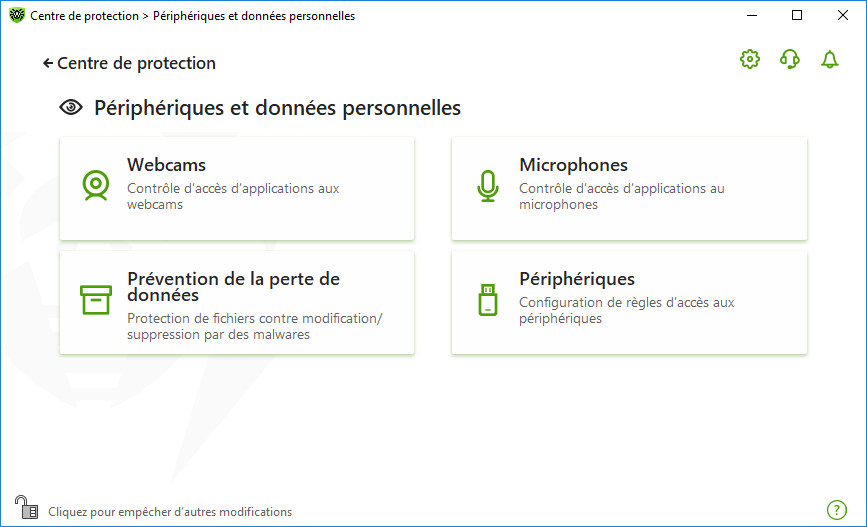
Figure 77. Accès à la fenêtre Webcams
Dans cette section :
•Réaction de Dr.Web à l’accès des applications aux webcams
•Accès pour les applications en particulier
Réaction de Dr.Web à l’accès des applications aux webcams
Dans la liste déroulante, sélectionnez le mode d’accès qui sera appliqué pour toutes les applications :
•Autoriser : l’accès des applications aux webcams sera autorisé. Ce mode est sélectionné par défaut.
•Bloquer : l’accès des applications aux webcams sera interdit.
•Demander : si les applications tentent d’accéder aux webcams, une fenêtre sera affichée dans laquelle vous pourrez sélectionner l’action suivante pour l’application : autoriser ou interdire l’accès à la webcam.
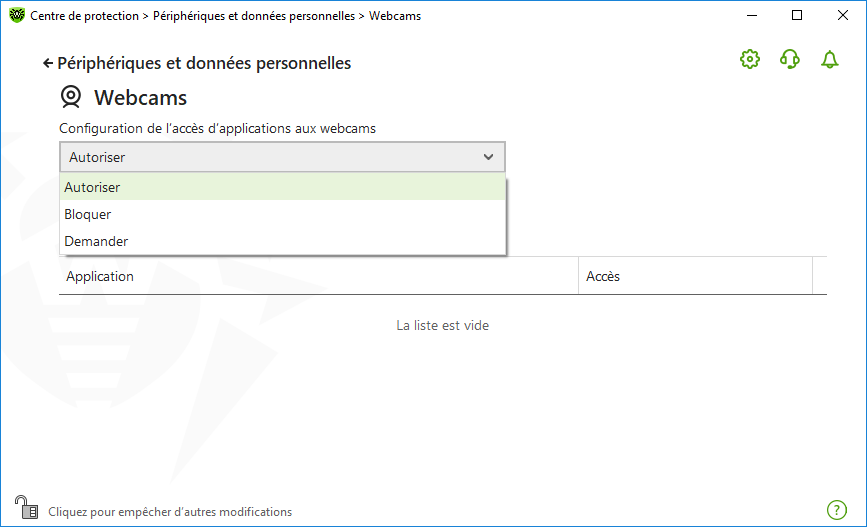
Figure 78. Sélection du mode d’accès pour les applications
Accès pour les applications en particulier
Pour configurer les règles d’accès pour les applications en particulier
1.Cliquez sur .
2.Dans la fenêtre qui s’affiche, cliquez sur Parcourir et sélectionnez l’application pour laquelle vous voulez créer une règle.
3.Dans la liste déroulante, spécifiez le mode d’accès aux webcams.
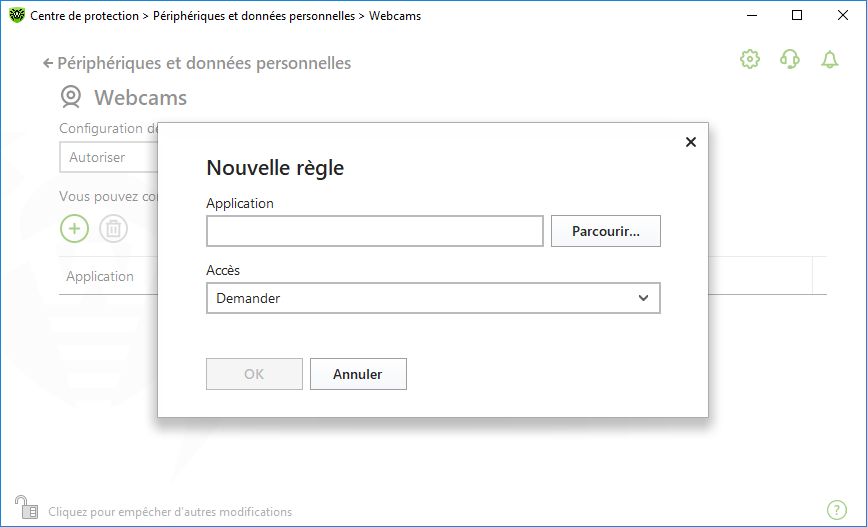
Figure 79. Création d’une règle d’accès pour l’application
4.Cliquez sur OK.
Gestion de la liste des applications
Vous pouvez éditer les règles d’accès pour les applications.
•Pour modifier la règle d’accès pour une application spécifique, sélectionnez pour cette application une nouvelle valeur dans la liste déroulante du menu.
•Pour supprimer une règle, sélectionnez l’application nécessaire et cliquez sur le bouton . Cliquez sur le bouton OK pour confirmer la suppression.
Réception de notifications
En cas de blocage de l’accès du processus aux webcams, une notification s’affiche. Vous pouvez configurer l’affichage des notifications pop-up sur l’écran ou l’envoi des notifications par e-mail.